9 простых способов исправить ошибку «Не удалось загрузить файл, содержимое файла отличается» в Minecraft
Разное / / July 17, 2023
Хотя Minecraft работает отлично без сбоев, бывают случаи, когда игроки могут столкнуться с Не удалось загрузить файл, ошибка «Содержимое файла отличается». Ошибка возникает, когда программа запуска не может загрузить файл или если загруженный файл не соответствует ожидаемому размеру файла или хэшу. Если вы столкнулись с той же проблемой, не волнуйтесь, мы предоставим вам несколько быстрых исправлений, которые помогут вам вернуться в игру.
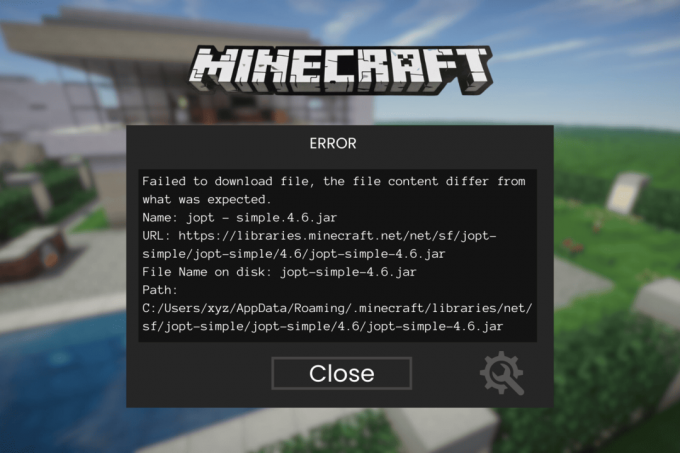
Оглавление
Как исправить ошибку «Не удалось загрузить файл, содержимое файла отличается» в Minecraft
Как и у любой другой проблемы, у указанной ошибки могут быть разные причины.. Это может быть связано с устаревшей программой запуска, несовместимыми модами или настройками брандмауэра. Но не волнуйтесь! У нас есть некоторые исправления для устранения неполадок, которые помогут вам легко решить эту проблему. Продолжайте читать, чтобы узнать, как!
Быстрый ответ
Удалите поврежденные моды и исправьте указанную ошибку в Minecraft, выполнив следующие действия:
1. в Бегать коробка, введите %данные приложения%.
2. Дважды щелкните на папка с модами, переместить все моды в другую папку.
3. Сейчас, удалить моды из папки Mods и проверьте, нормально ли работает Minecraft Launcher.
Способ 1. Основные методы устранения неполадок
Давайте попробуем некоторые основные исправления, чтобы устранить ошибку, прежде чем переходить к расширенным.
1А. Устранение неполадок с подключением к Интернету
Вы можете проверить подключение к Интернету и снова включить его. Настройте соединение между вашим Интернетом и устройством, а затем проверьте, решена ли проблема или нет. Вы также можете прочитать наше четкое руководство по Устранение неполадок с подключением к Интернету.
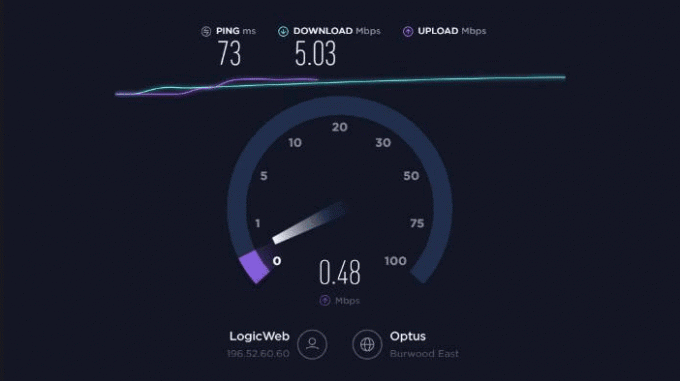
1Б. Дождитесь аптайма сервера
Проверьте статус сервера Minecraft и, если сервер не работает, подождите некоторое время. Затем снова попробуйте загрузить файл, как только проблема с сервером будет решена. Вы можете проверить свой сервер с помощью Даундетектор.

Способ 2: открыть ванильный лаунчер
Если не удалось загрузить файл, содержимое отличается ошибка в Minecraft происходит из-за сбоя в моде, то открытие Minecraft через лаунчер Vanilla может решить проблему. Вот как вы можете это сделать.
1. Закрой не-ванильный лаунчер полностью на вашем устройстве.
2. Открой Ванильный лаунчер для Майнкрафт и нажмите Играть.
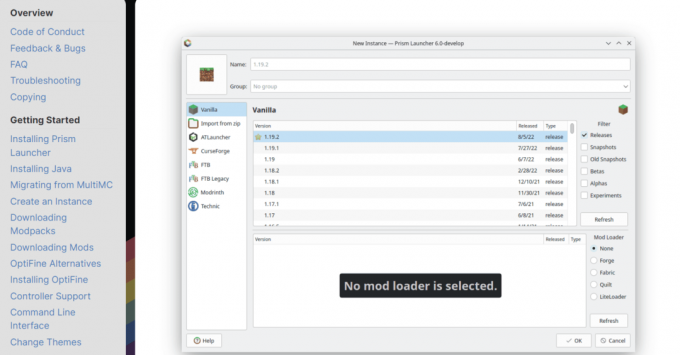
3. Запустите его до тех пор, пока Создать игровой экран появляется. Закройте панель запуска Vanilla.
Наконец, откройте свой обычный лаунчер и проверьте, решена ли проблема с загрузкой.
Читайте также:Как найти крепость в Minecraft
Способ 3: изменить путь к файлу с расширением .JAR
Для открытия файлов .Jar следует установить JAVA или JDK в качестве приложения по умолчанию, иначе файлы не будут корректно анализироваться, что приведет к несовместимости. Для этого используйте шаги, указанные ниже:
1. Щелкните правой кнопкой мыши на Окна значок и выберите Бегать.

2. Теперь введите %appdata%\.minecraft\assets\indexes\ и нажмите Входить ключ.
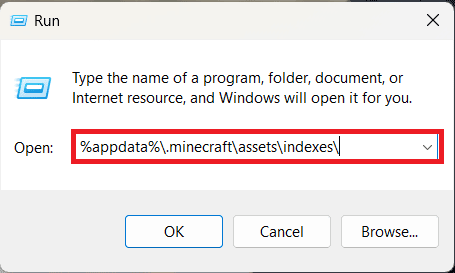
3. Вы найдете файл .Банка или .Java-расширение. Щелкните правой кнопкой мыши на этом файле и выберите Характеристики.
4. Нажать на Кнопка «Изменить» перед Открыть С. Выбирать Джава или Двоичный файл платформы OpenJDK.
После применения и сохранения изменений откройте панель запуска и проверьте, решена ли проблема с загрузкой файла.
Способ 4: загрузите файл вручную и поместите его в каталог Minecraft
Вы можете попробовать скачать файл вручную. Но прежде чем двигаться дальше, убедитесь, что вы скопировали сообщение об ошибке и URL-адрес в текстовый документ, а затем вышли из программы запуска Minecraft. Чтобы исправить не удалось загрузить файл, ошибка содержимого отличается в Minecraft, выполните следующие действия:
1. Открой веб-браузер, и вставьте URL-адрес, указанный ниже, в поле панель поиска.
https://libraries.minecraft.net/net/sf/jopt-simple/jopt-simple/4.5/jopt-simple-4.5.jar
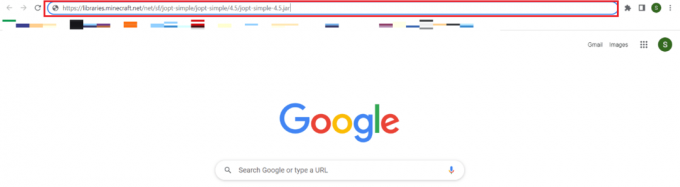
2. Скачатьфайл на вашем устройстве, а затем копироватьэто.
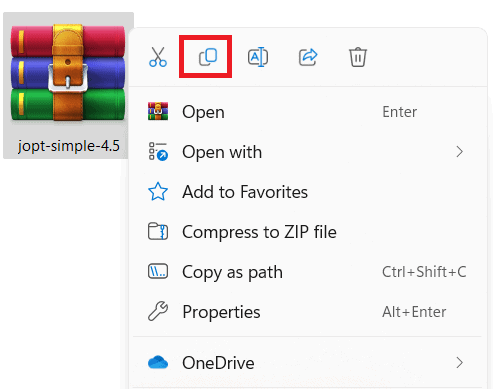
3. Теперь щелкните правой кнопкой мыши на Значок Windows и выбрать Проводник.
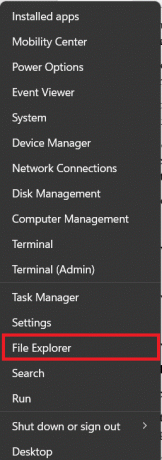
4. Перейдите по следующему адресу, указанному в сообщении об ошибке.
C:\Users\%username%\AppData\Roaming\.minecraft\libraries\net\sf\jopt-simple\jopt-simple\4.5\
5. Удалить файл а затем вставьте скопированный файл.
6. Открой Лаунчер Майнкрафт и проверьте, решена ли проблема.
7. Если это не сработает, вы можете разархивировать загруженный файл и поместить его по пути, указанному в шаге 4. Теперь проверьте, решена ли проблема или нет.
Читайте также:Как играть в Minecraft с друзьями на iPad
Метод 5: удалить поврежденный мод
Удаление поврежденного мода Minecraft может решить проблему. не удалось загрузить файл, содержимое отличается ошибка в Minecraft немедленно. Прежде чем двигаться дальше, убедитесь, что вы полностью закрыли программу запуска Minecraft на своем устройстве. Следуйте инструкциям ниже.
1. Щелкните правой кнопкой мыши на Значок Windows и выбрать Бегать.
2. Входить %данные приложения% и нажмите Введите ключ.
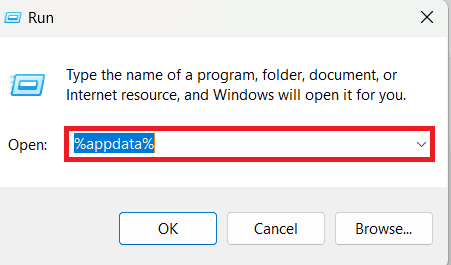
3. Откроется каталог Minecraft. Здесь дважды щелкните по Папка модов.
4. Скопируйте все моды из этой папки и вставьте их в другое место. Удалите моды из Папка модов.
5. Теперь откройте Лаунчер Майнкрафт чтобы убедиться, что он работает нормально.
6. Если работает нормально то выход из лаунчера и закрыть его полностью.
7. Скопируйте и вставьте один из модов в Папка модов. Снова откройте программу запуска Minecraft, чтобы проверить, правильно ли она работает.
Скопируйте моды один за другим обратно в папку Mods, пока не найдете мод, вызывающий ошибку. Обновите этот мод или свяжитесь с разработчиком мода, чтобы они могли решить проблему.
Способ 6: использовать VPN
Причиной проблемы с загрузкой файла может быть региональный сбой сервера Minecraft. VPN можно использовать для подключения к разным серверам, которые могут решить эту ошибку. Убедитесь, что вы полностью закрыли программу запуска перед использованием VPN. Прочтите наше руководство по как настроить впн.
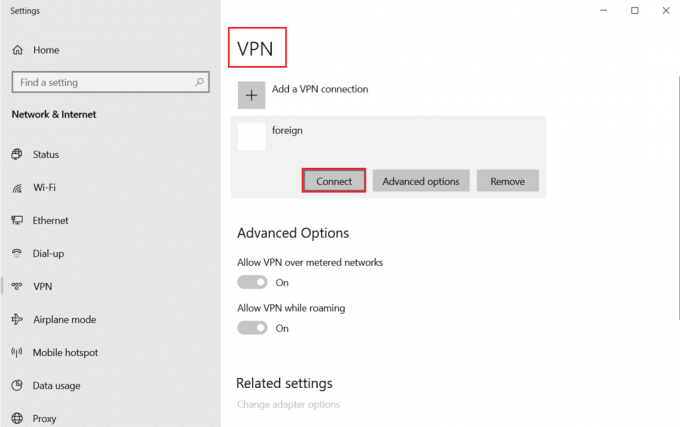
Способ 7. Временно отключите антивирус (если применимо)
Вы можете попробовать отключить антивирус, но двигаться дальше на свой страх и риск, потому что это может подвергнуть ваш компьютер большему количеству угроз. Для этого прочитайте наше руководство по Как временно отключить антивирус.

Способ 8: переустановите программу запуска Minecraft
не удалось загрузить файл, содержимое отличается ошибка в Minecraft может быть результатом поврежденной установки Minecraft Launcher, поэтому ее переустановка может решить проблему. Следуйте инструкциям ниже
1. нажмите Клавиши Windows + I вместе, чтобы открыть Параметры Windows.
2. Теперь нажмите на Программы.

3. Теперь найдите и нажмите на Лаунчер Майнкрафт и выберите Удалить вариант.

4. Теперь подтвердите запрос, если он есть, и перезагрузитьваш компьютер после того, как вы удалили Minecraft.
5. Посетить Официальный сайт лаунчера майнкрафт и нажмите на СКАЧАТЬ ДЛЯ WINDOWS 10/11 кнопка, как показано на рисунке.
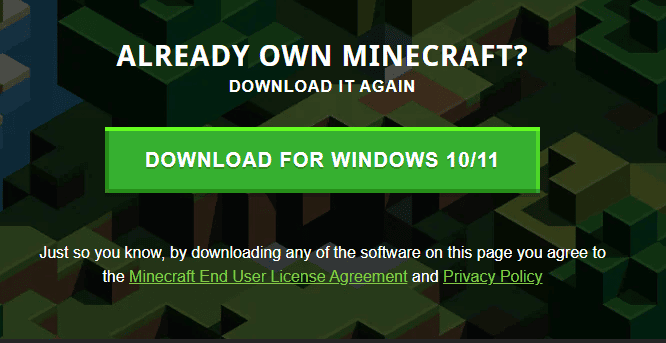
6. Теперь перейдите к Мои загрузки и запустить Установщик Minecraft установочный файл.

7. Нажмите на Следующий в Настройка Microsoft Launcher окно.
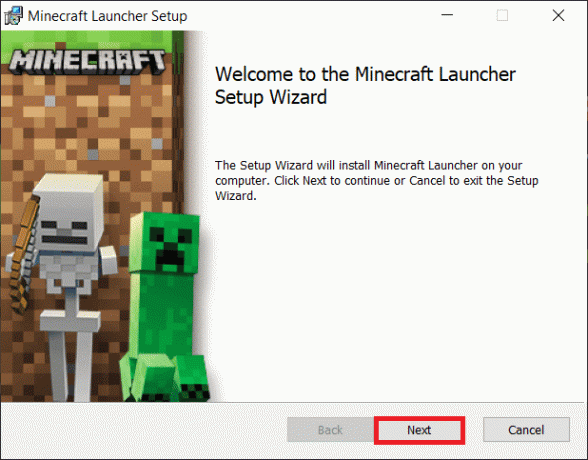
8. Затем нажмите на Кнопка "Далее" после выбора Папка назначения.
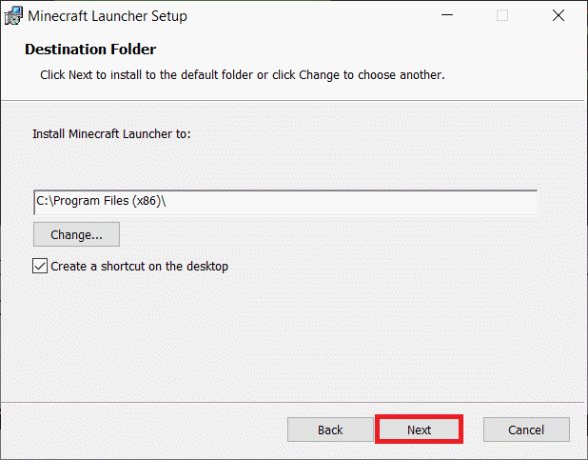
9. Наконец, нажмите на Установить.

Читайте также:Как изменить скин в Minecraft ПК
Способ 9: обратитесь в службу поддержки Minecraft
Если не удалось загрузить файл, содержимое отличается ошибка в Minecraft сохраняется даже после применения всех вышеупомянутых исправлений, то есть большая вероятность, что проблема возникла из-за самого Minecraft. Вы можете проверить недавние случаи в инструменте сообщения об ошибках Minecraft, а затем связаться с группа поддержки.
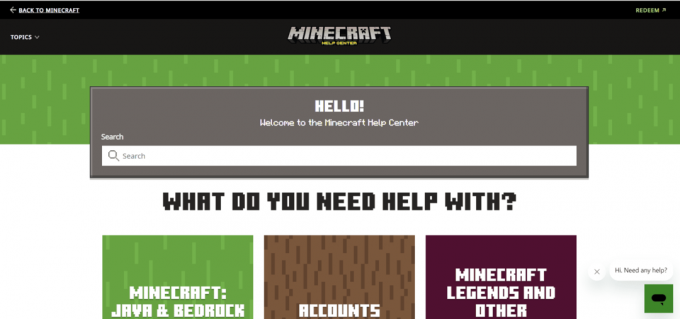
Встреча с не удалось загрузить файл, содержимое файлаотличается ошибкав майнкрафте может быть неприятно, но это можно решить с помощью простых шагов. Проверив подключение к Интернету, очистив кеш и повторно загрузив файл, вы можете быстро вернуться к игре без перерывов. Если у вас есть другие предложения, которыми вы можете поделиться, пожалуйста, оставьте их в разделе комментариев.
Генри — опытный технический писатель, стремящийся сделать сложные технологические темы доступными для обычных читателей. Обладая более чем десятилетним опытом работы в технологической отрасли, Генри стал надежным источником информации для своих читателей.



